
Senast uppdaterad den

Ämnesraden är den första delen av ditt e-postmeddelande som dina mottagare kommer att se, så det är viktigt att göra rätt. Så här ändrar du det i Gmail.
Tillbringar du timmar med att plågas över att skapa den perfekta ämnesraden för dina e-postmeddelanden? Eller skriver du bara det första som kommer in i ditt huvud?
En ämnesrad som var vettig i början av en e-posttråd kan bli irrelevant ju längre du skriver. Om tonen i ditt e-postmeddelande inte passar din ämnesrad kommer din e-post inte att träffa rätt märke.
Det är därför det är viktigt att veta hur man ändrar ämnesraden i Gmail. Här är vad du behöver göra.
Varför ändra ämnesraden i Gmail?
En e-postämnesrad talar om för mottagaren vad han kan förvänta sig av innehållet i e-postmeddelandet. Varför skulle du någonsin behöva ändra det?
Det finns ett antal situationer där det är meningsfullt att ändra ämnesraden i ett e-postmeddelande. Några av de vanligaste inkluderar:
- Ett fel i den ursprungliga ämnesraden
- E-posttråden har flyttats bort från ämnet för den ursprungliga ämnesraden
- Ämnesraden innehåller ett datum som inte längre är relevant
- Ämnesraden saknar en avgörande information
- För att göra tråden lättare att hitta i framtiden
Varför är det inte självklart hur man ändrar ämnesraden i Gmail?
På vissa e-postklienter är det uppenbart hur man ändrar ämnesraden för alla e-postmeddelanden som du skickar. Detta är inte fallet med Gmail.
Anledningen till att det är mindre uppenbart att ändra ämnesraden i Gmail är på grund av hur Gmail hanterar konversationstrådar. Alla meddelanden under samma ämnesrad anses vara en del av en lång e-postkedja. I andra e-postklienter kan trådar ses som en grupp, men varje meddelande är fortfarande ett individuellt e-postmeddelande.
När du ändrar ämnesraden i Gmail blir hela konversationen en ny tråd under den nya ämnesraden, men hela konversationshistoriken kommer fortfarande att bibehållas.
Hur man ändrar ämnesraden i Gmail
Om du vill ändra ämnesraden i Gmail är det snabbt och enkelt att göra när du vet hur.
Så här ändrar du ämnesraden i Gmail:
- Öppna konversationstråden som du vill ändra ämnesraden för.
- Klick Svar eller Svara alla på botten av sidan.
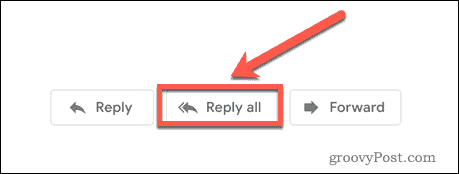
- tryck på Typ av svar knapp.
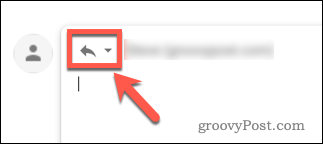
- Klick Redigera ämne.
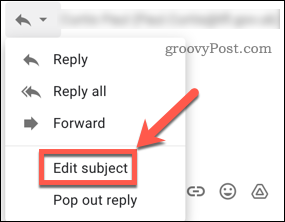
- Du kommer nu att se ämnesraden markerad.
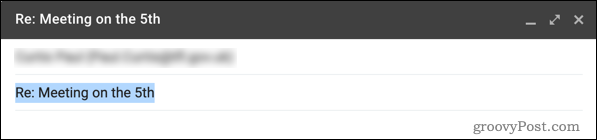
- Redigera ämnet till din nya ämnesrad.
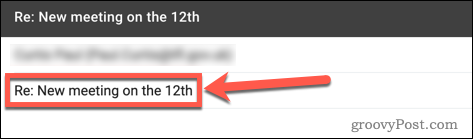
- Tryck Skicka.

Ditt e-postmeddelande kommer nu att skickas med den nya ämnesraden. Alla tidigare meddelanden kommer att bli en del av en ny tråd med den uppdaterade ämnesraden.
Ta kontroll över din Gmail-inkorg
Det är inte självklart hur man ändrar ämnesraden i Gmail men när du väl vet hur är det enkelt att göra.
Det finns mycket mer du kan göra för att ta kontroll över ditt Gmail-konto. Du kan ändra ditt namn i Gmail om du vill att det ska visas annorlunda i meddelanden. När du har gjort det kanske du också vill ändra din Gmail-signatur. Du kan till och med ändra teckensnitt i Gmail för att få dina meddelanden att sticka ut.
Så här hittar du din Windows 11-produktnyckel
Om du behöver överföra din Windows 11-produktnyckel eller bara behöver den för att göra en ren installation av operativsystemet,...
Så här rensar du Google Chromes cache, cookies och webbhistorik
Chrome gör ett utmärkt jobb med att lagra din webbhistorik, cache och cookies för att optimera webbläsarens prestanda online. Hennes hur man...
Prismatchning i butik: Hur du får onlinepriser när du handlar i butiken
Att köpa i butik betyder inte att du måste betala högre priser. Tack vare prismatchningsgarantier kan du få onlinerabatter när du handlar i...
Hur man skänker en Disney Plus-prenumeration med ett digitalt presentkort
Om du har njutit av Disney Plus och vill dela det med andra, så här köper du en Disney+ presentprenumeration för...



